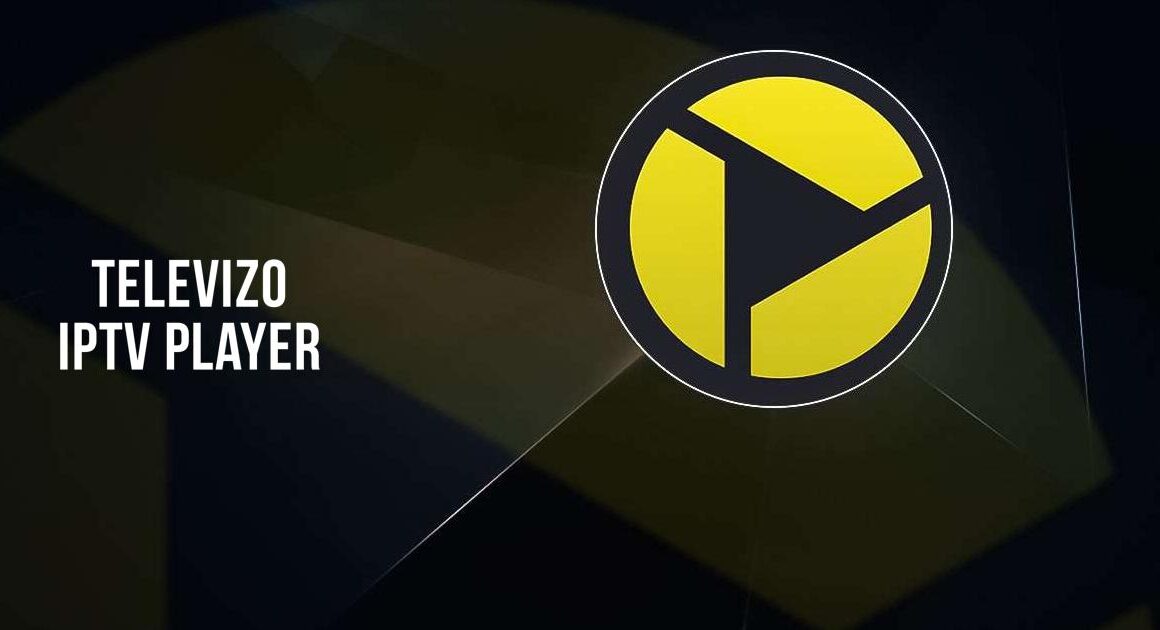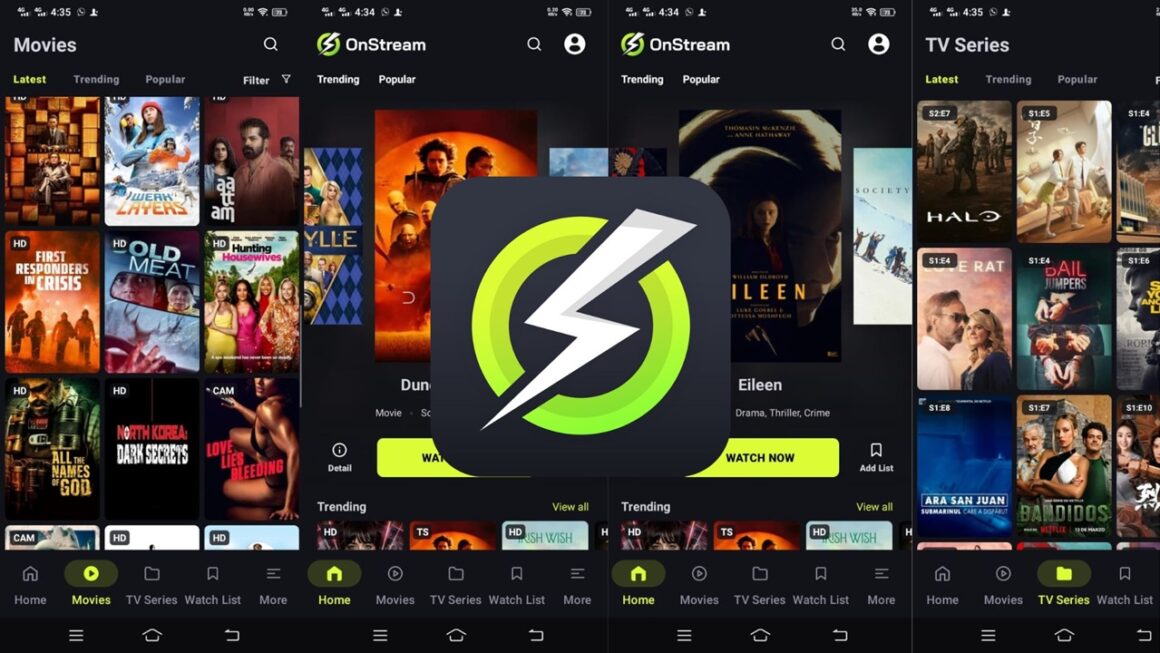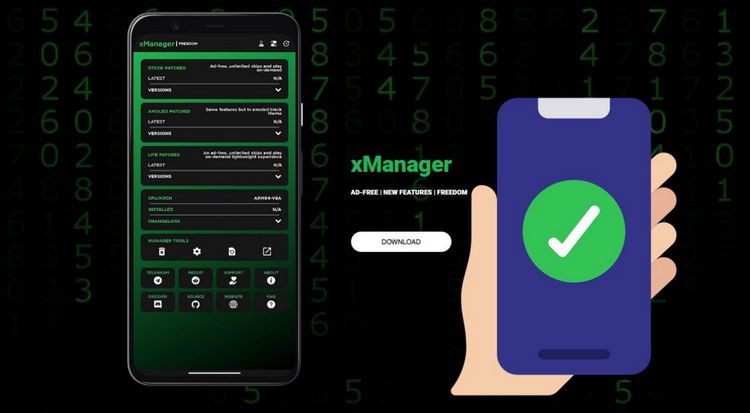Televizo IPTV Player هو تطبيق شهير يتيح لك تشغيل قوائم IPTV على مختلف الأجهزة مثل Firestick، Android TV، وأجهزة أخرى. يتميز التطبيق بواجهة مستخدم سهلة ودعم قوي لقوائم التشغيل بصيغ متعددة مثل M3U وXtreme Codes، مما يجعله خيارًا مفضلًا لعشاق البث التلفزيوني المباشر والأفلام والمسلسلات. في هذا المقال، نقدم لك دليلًا مفصلًا حول كيفية تثبيت واستخدام Televizo على أجهزتك.
مميزات تطبيق Televizo IPTV Player
- دعم واسع لصيغ القوائم: يدعم ملفات M3U وXtreme Codes API.
- واجهة سهلة الاستخدام: تصميم بسيط ومنظم يجعل التنقل سهلاً وسريعًا.
- جودة بث ممتازة: يدعم جودة بث تصل إلى 4K.
- إدارة القنوات: إمكانية إنشاء قوائم مفضلة وتنظيم القنوات.
- دعم الترجمة: يدعم إضافة الترجمات المصاحبة للفيديوهات.
- متعدد الأجهزة: يعمل على Firestick، Android TV، والهواتف الذكية.
متطلبات تثبيت Televizo IPTV Player
لتثبيت التطبيق على جهازك، ستحتاج إلى:
- جهاز Firestick، Android TV، أو أي جهاز متوافق.
- اتصال إنترنت قوي ومستقر.
- قائمة IPTV بصيغة M3U أو بيانات تسجيل Xtreme Codes.
- تطبيق Downloader (لـ Firestick) أو متصفح على جهاز Android.
كيفية إعداد Firestick لتثبيت التطبيقات الخارجية
1. فتح الإعدادات
- من الشاشة الرئيسية لجهاز Firestick، انتقل إلى قائمة Settings.
2. تفعيل التطبيقات من مصادر غير معروفة
- اختر My Fire TV، ثم Developer Options.
- قم بتفعيل خيار Apps from Unknown Sources.
3. تثبيت تطبيق Downloader
- افتح متجر Amazon App Store وابحث عن Downloader.
- قم بتنزيل التطبيق وتثبيته.
خطوات تثبيت Televizo IPTV Player على Firestick
الخطوة 1: تنزيل ملف APK باستخدام Downloader
- افتح تطبيق Downloader.
- أدخل الرابط المباشر لتحميل ملف Televizo APK (من مصدر موثوق).
2: تثبيت التطبيق
- بعد اكتمال التنزيل، ستظهر نافذة التثبيت تلقائيًا.
- اضغط على Install وانتظر حتى يتم تثبيت التطبيق.
3: تشغيل Televizo
- بمجرد اكتمال التثبيت، اضغط على Open لتشغيل التطبيق.
كيفية تثبيت Televizo IPTV Player على Android TV
1. السماح بتثبيت التطبيقات من مصادر غير معروفة
- افتح إعدادات جهاز Android TV.
- انتقل إلى قسم Security & Privacy.
- قم بتفعيل خيار Unknown Sources.
2. تنزيل ملف APK
- افتح متصفح الإنترنت على Android TV.
- ابحث عن رابط تحميل Televizo APK.
- قم بتنزيل الملف.
3. تثبيت التطبيق
- افتح ملف APK من الإشعارات أو تطبيق مدير الملفات.
- اضغط على Install لتثبيت التطبيق.
4. تشغيل التطبيق
- بعد التثبيت، ابحث عن تطبيق Televizo في قائمة التطبيقات.
كيفية إعداد Televizo IPTV Player
1. تسجيل الدخول باستخدام قائمة IPTV
- افتح التطبيق بعد التثبيت.
- اختر خيار Add Playlist.
- أدخل رابط قائمة M3U أو بيانات تسجيل Xtreme Codes.
2. تخصيص القنوات
- بمجرد إضافة القائمة، يمكنك إنشاء قوائم مفضلة لتنظيم القنوات.
3. ضبط الإعدادات
- قم بضبط جودة البث وتفعيل الترجمات لتخصيص تجربتك.
تحسين تجربة استخدام Televizo IPTV Player
استخدام VPN
- يُفضل استخدام تطبيق VPN لحماية خصوصيتك وضمان تشغيل القنوات بسلاسة.
تحديث القوائم
- قم بتحديث قائمة IPTV بشكل منتظم للحصول على أحدث القنوات والمحتوى.
إنشاء قوائم مخصصة
- استخدم ميزة القوائم المفضلة لتجميع القنوات الأكثر مشاهدة.
التحكم بالجودة
- اختر جودة البث المناسبة حسب سرعة اتصال الإنترنت لديك.
الأسئلة الشائعة (FAQs)
1. هل Televizo IPTV Player مجاني؟
نعم، التطبيق مجاني، لكنه يتطلب قائمة IPTV خاصة بك.
2. هل يمكنني تشغيل التطبيق على الهواتف الذكية؟
نعم، التطبيق متوافق مع أجهزة Android المحمولة.
3. هل يدعم Televizo الترجمة؟
نعم، يمكنك إضافة ملفات الترجمة بسهولة داخل التطبيق.
4. هل يمكنني استخدام التطبيق بدون قائمة IPTV؟
لا، تحتاج إلى قائمة IPTV لتشغيل المحتوى.
5. كيف يمكنني إصلاح مشاكل التقطيع أثناء البث؟
- تأكد من سرعة اتصال الإنترنت.
- استخدم VPN لتحسين الاتصال بالخادم.
نصائح إضافية
- تحميل من مصدر موثوق: تأكد من تنزيل ملف APK من مواقع آمنة.
- إدارة المساحة: احذف التطبيقات غير الضرورية لتحسين أداء الجهاز.
- اختيار خادم مستقر: اختر قائمة IPTV بخوادم موثوقة لتجنب التقطيع.
الخلاصة
Televizo IPTV Player هو تطبيق رائع لمحبي البث التلفزيوني المباشر والأفلام، بفضل واجهته السهلة ودعمه لصيغ IPTV المتنوعة. سواء كنت تستخدم Firestick، Android TV، أو أجهزة أخرى، يمكنك تثبيت التطبيق بسهولة باتباع الخطوات المذكورة أعلاه. تأكد من تحديث التطبيق والقوائم بانتظام للحصول على أفضل تجربة مشاهدة.